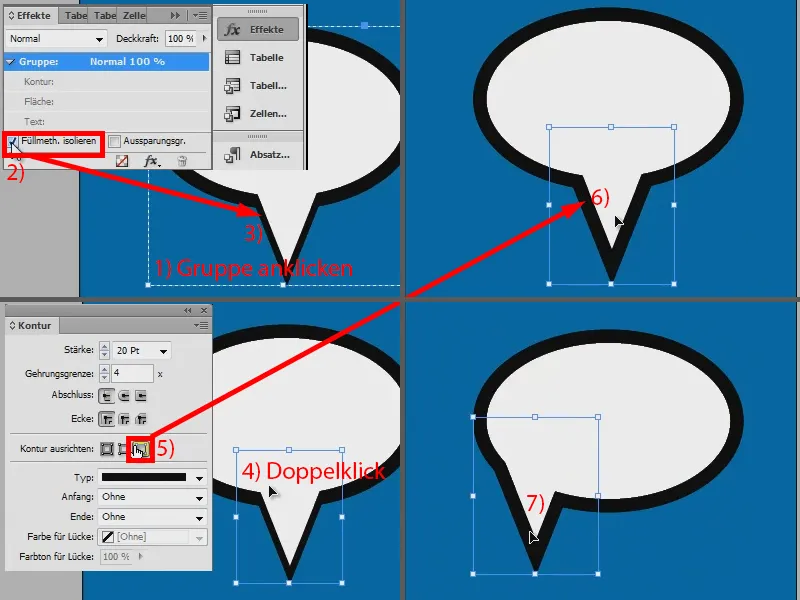Dans cet petit atelier, je veux montrer comment créer assez simplement une bulle de dialogue.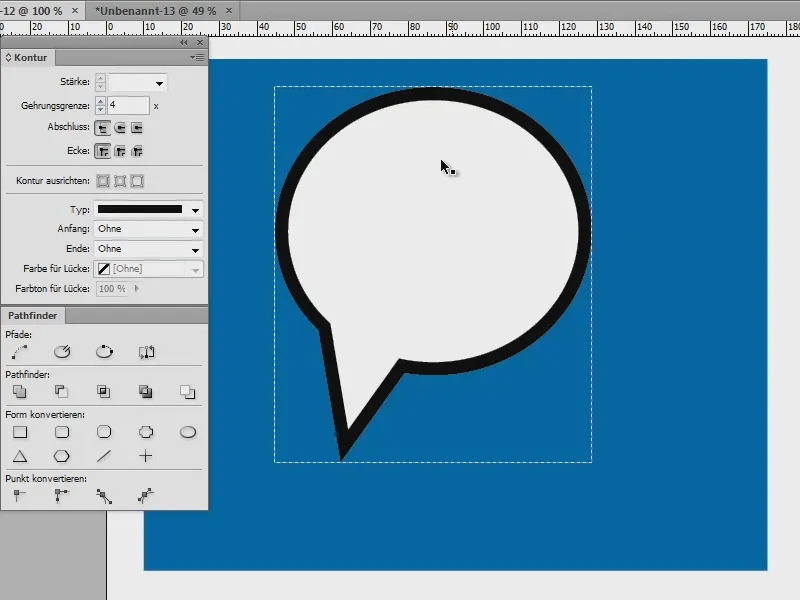
Créer une bulle de dialogue - Possibilité 1
Ici, je crée un nouveaux document (1) et je commence par dessiner une forme, pour que tout puisse être visible (2).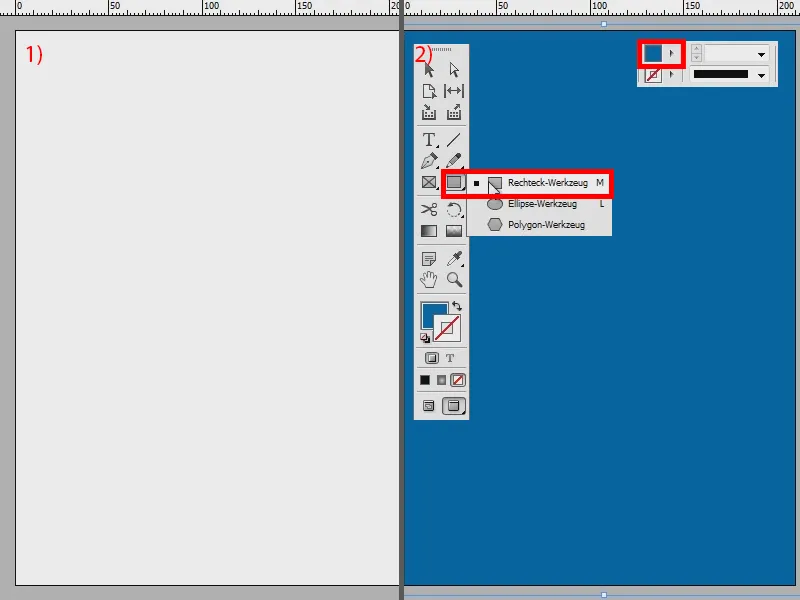
Ensuite, je dessine une ellipse (1) que je remplis en blanc avec un contour noir, assez grand, disons 20 Pt (2).
Maintenant je pourrais soit utiliser l'outil polygone avec trois côtés pour dessiner un coin facilement (3) ou alors je prends le crayon plume (4) pour créer rapidement un triangle.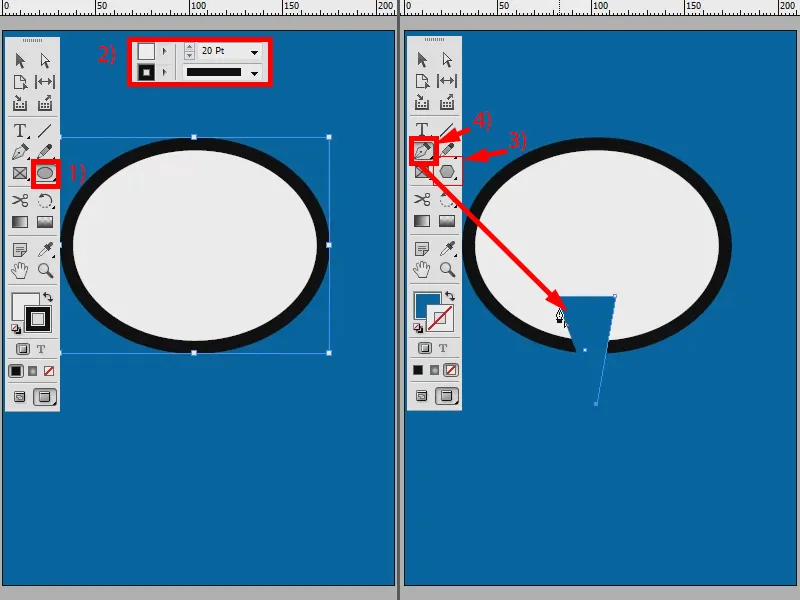
Pour qu'il ait les mêmes propriétés que l'ellipse, je reprends ses propriétés avec la pipette (1).
Comment gérer le contour maintenant? Je pourrais dire que je sélectionne les deux objets en maintenant la touche Shift enfoncée (2) et ensuite dans le Pathfinder je clique sur Ajouter (3), ce qui me donnerait un seul objet.
Ce serait joli, mais je n'aurais pas la souplesse de pouvoir déplacer parfaitement ce coin maintenant. Je ne pourrais que faire pivoter l'objet global (4). Cela en serait tout.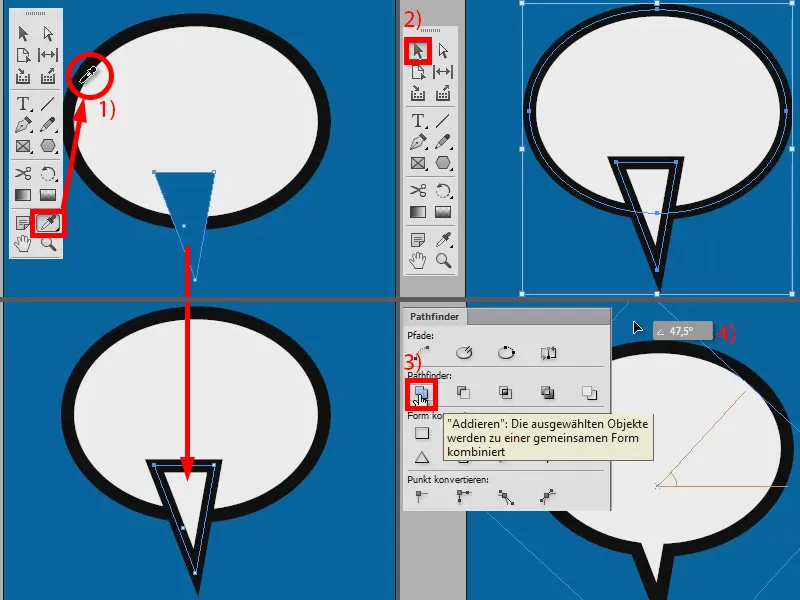
Créer une bulle de dialogue - Possibilité 2
Par conséquent, il existe une deuxième option que je voudrais vous présenter: j'ouvre à nouveau un nouveau document - la même chose: je dessine un arrière-plan, une ellipse blanche avec un contour noir de 20 Pt (1).
Ensuite, je prends l'outil pour ajouter un point d'ancrage (2) et je crée plusieurs points supplémentaires sur le bord de l'ellipse (3).
Et maintenant je peux tirer sur le point du milieu: je commence par sélectionner en maintenant la touche Shift enfoncée (en sélectionnant le point avec 4 sur le point avec 5 en maintenant Shift enfoncé) et ensuite je tire vers l'extérieur (6).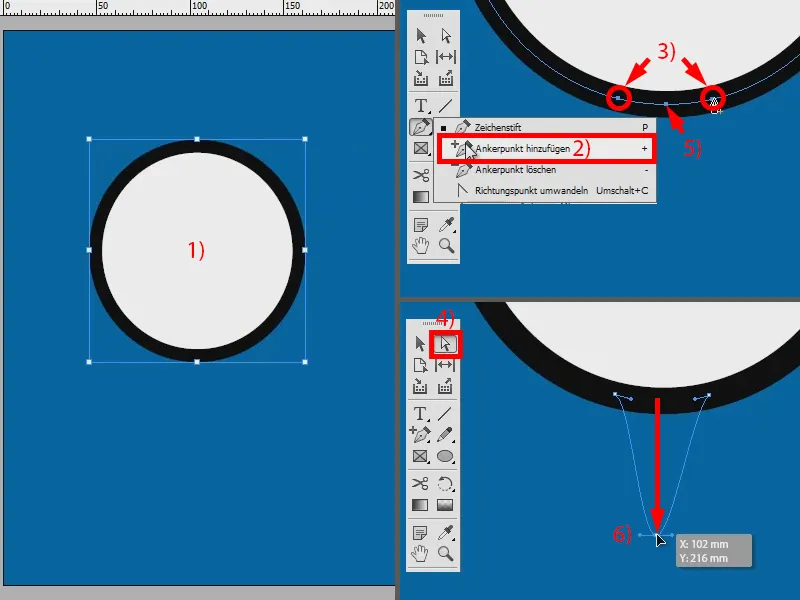
Je rapproche un peu les deux poignées (1). Cela devient pointu (2). Pour obtenir une forme ronde, je clique encore ici (3). C'est donc également une possibilité, mais pas si géniale, ni si flexible.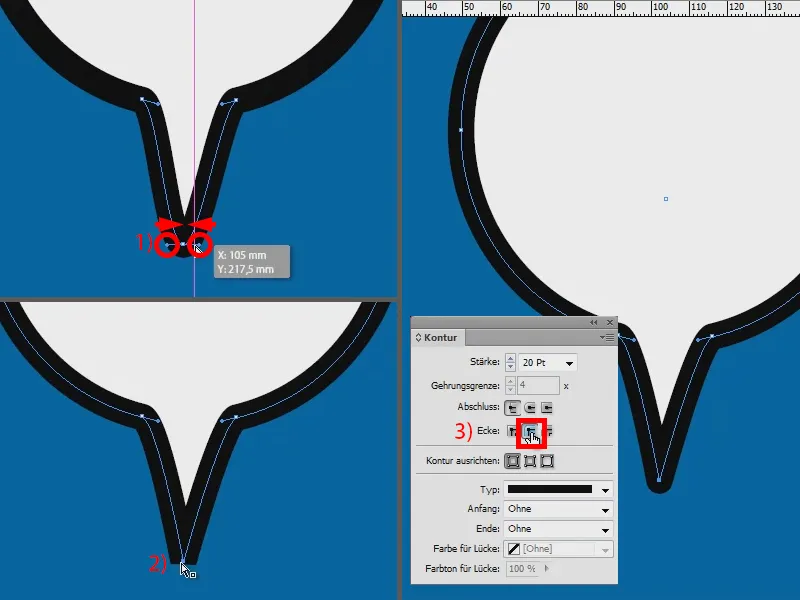
Créer une bulle de dialogue - Possibilité 3
La meilleure option est donc la suivante: je crée à nouveau un nouveau document, je dessine un arrière-plan, une ellipse blanche avec un contour noir de 20 Pt (1).
Maintenant avec l'outil polygone (2) je dessine un triangle (3) et j'applique les propriétés de l'ellipse avec la pipette (4). Je fais tourner le triangle (6) et c'est parti.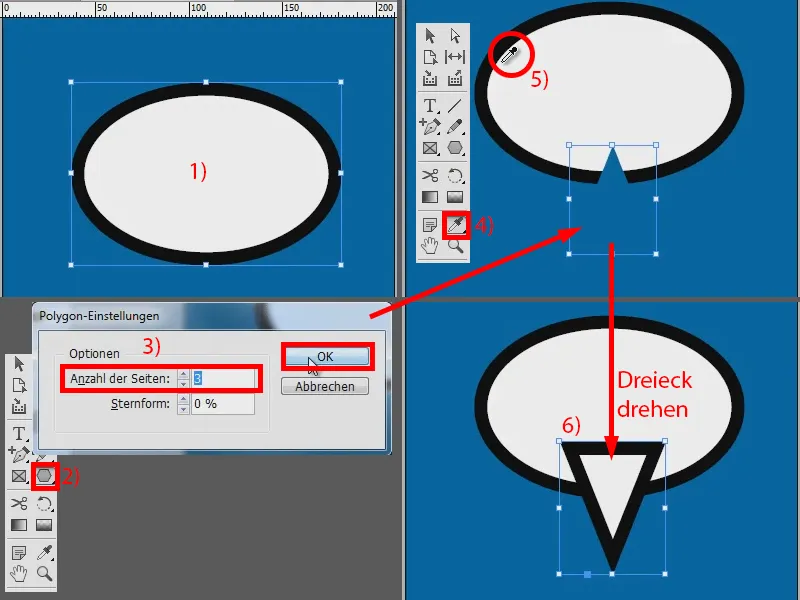
Je sélectionne les deux, clique avec le bouton droit de la souris et choisis Grouper (1). Maintenant je double clique sur le triangle (2) et dans mon panneau Effets, je dis sous Contour, que cela devrait être multiplié négativement (3). C'est déjà bien, mais il me manque le contour.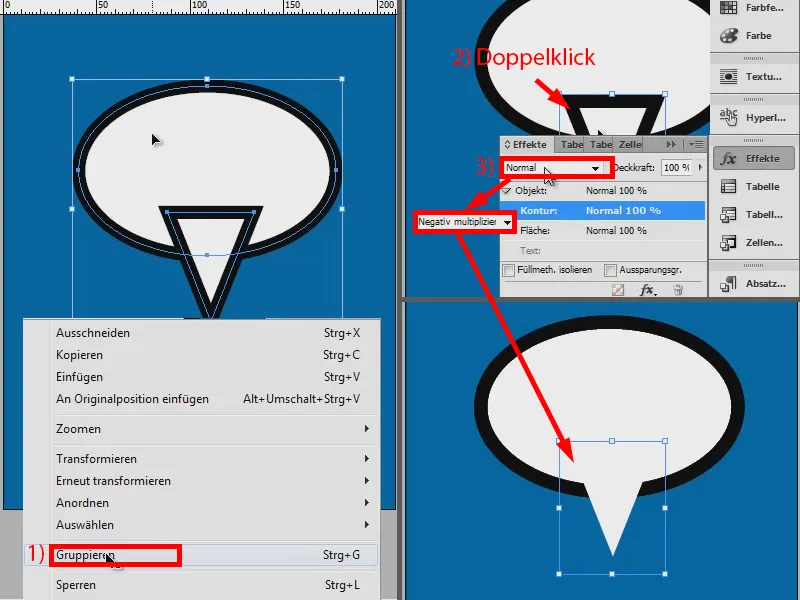
Et je le réintroduis en cliquant à nouveau sur le groupe (1) et en disant: je veux isoler la méthode de remplissage (2). Le contour est maintenant devenu un peu plus fin (3). Mais je peux le modifier en double-cliquant sur mon triangle (4), en disant ici que le contour doit être aligné à l'extérieur (5). Ainsi, il est aussi épais (6).
Et cette méthode a maintenant l'avantage que je pourrais déplacer le triangle à tout moment indépendamment de l'ellipse (7).